Il sera possible dorénavant à vos clients de payer directement par PayPal ou par CB dans votre e-boutique. Le tout dans un seul module.
Mais quelle est cette nouvelle solution de paiement exactement ? Est-elle chère ? Comment fonctionne-t-elle ? Comment l’installer ? Nous vous apportons les réponses à toutes ces questions.
Qu’est-ce PrestaShop Checkout ?
PrestaShop Checkout est une solution de paiement en ligne développée par PayPal.
Le module est installé nativement sur votre site PrestaShop (versions 1.7). Il permet à vos clients de payer via PayPal ou par carte bancaire.
Contrairement à ce qui était possible jusqu’à maintenant – si vous vouliez faire payer vos clients par carte bancaire et via PayPal, vous étiez obligé d’installer deux modules différents. Ce n’est plus le cas aujourd’hui. Tout est regroupé en un module.
Comment l’installer sur son site PrestaShop ?
Prérequis avant d’installer PrestaShop Checkout
Avant de l’installer sur votre site, il est nécessaire de recourir à quelques vérifications.
- Compte professionnel PayPal
Il est primordial d’avoir un compte professionnel PayPal (PayPal Complete Payments) avant de commencer l’installation.
Ainsi, vérifiez bien les paramètres de votre compte PayPal.
- Préparer vos documents légaux
Si toutefois ce n’est pas le cas ou que vous n’avez tout simplement pas encore de compte PayPal, vous devez faire valider votre compte par PayPal.
En d’autres termes, vous devez fournir des documents officiels tels qu’un extrait Kbis, votre carte d’identité, un R.I.B., etc.
Tutoriel pour installer et configurer votre module (versions 1.7.X)
L’installation du module PrestaShop Checkout reste plutôt classique à PrestaShop.
1/ Télécharger le module PrestaShop Checkout sur la marketplace Addons
Rendez-vous sur la page de téléchargement du module PrestaShop Checkout sur PrestaShop Addons.
Cliquez sur Télécharger.
Une pop-up s’ouvre afin de télécharger le module selon la version de votre site PrestaShop. Pour le moment le module est disponible seulement pour les versions PrestaShop 1.7.
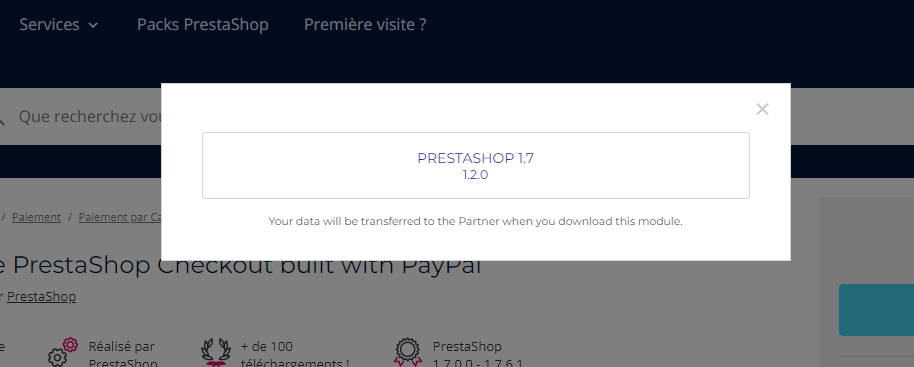
Cliquez sur l’encart. Un fichier .Zip se télécharge sur votre ordinateur.
2/ Installer le module PrestaShop Checkout sur votre site e-commerce
Rendez-vous dans la barre de menu à gauche Modules > Gestionnaire de modules > Onglet Modules.
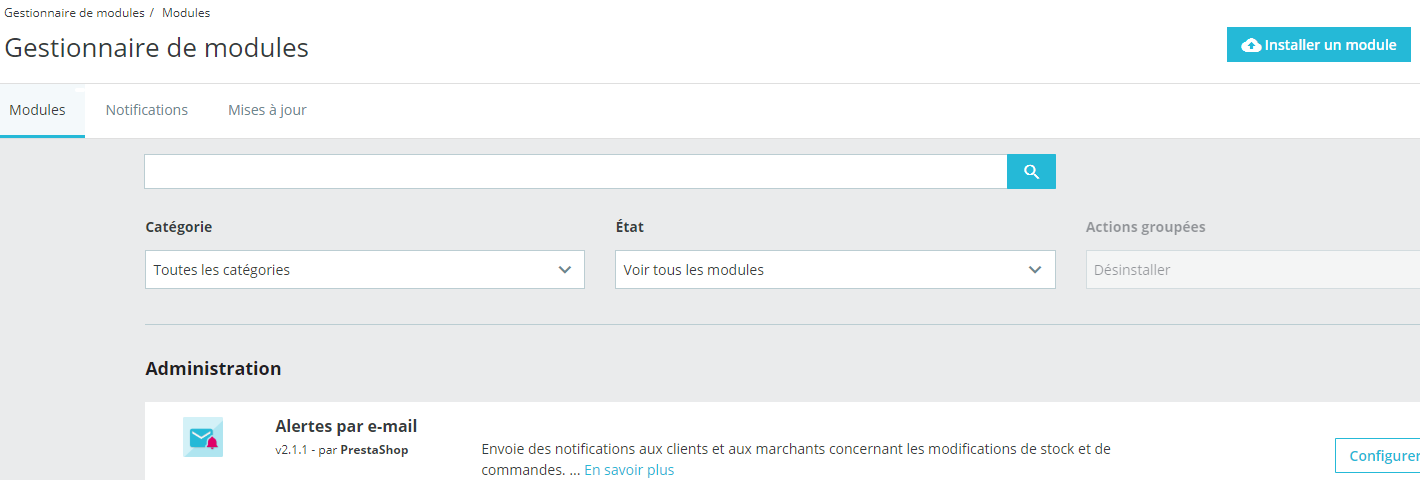
Cliquez sur le bouton “Installer un module” en haut à droite de votre écran. Importez le fichier téléchargé précédemment.
Le module PrestaShop Checkout apparaît ensuite dans la liste de vos modules installés.
Cliquez sur “Configurer” pour commencer à le paramétrer.
(Il est possible également de le retrouver directement dans Paiement > Modes de Paiement.)
3/ Configurer votre module PrestaShop Checkout
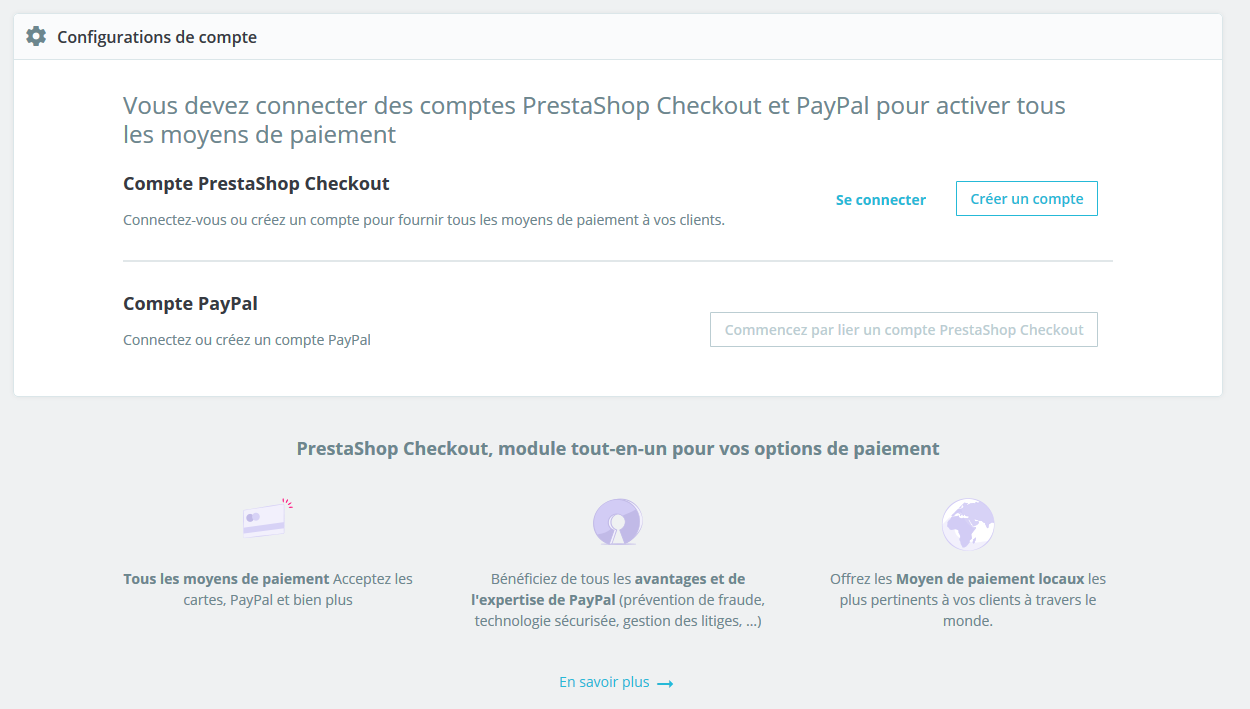
Lorsque vous êtes dans les paramètres de votre module, la première étape consiste à créer un compte PrestaShop Checkout.
Cliquez sur le bouton “Créer un compte”.
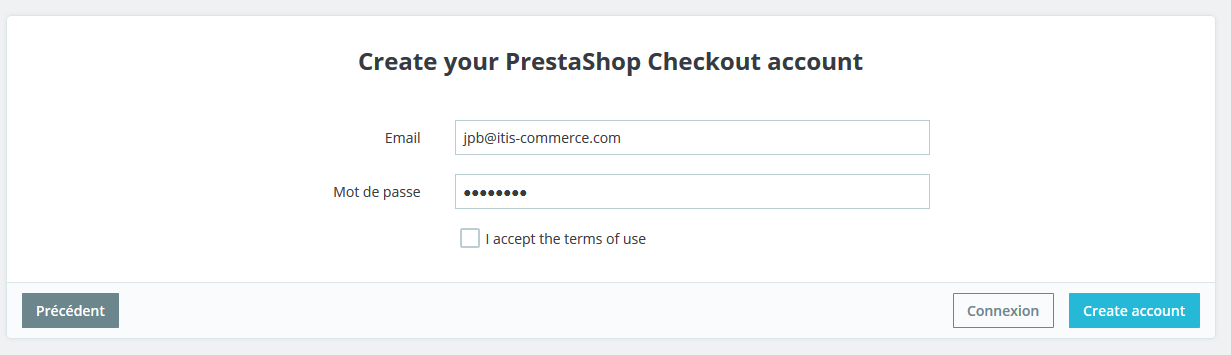
Remplissez les informations demandées.
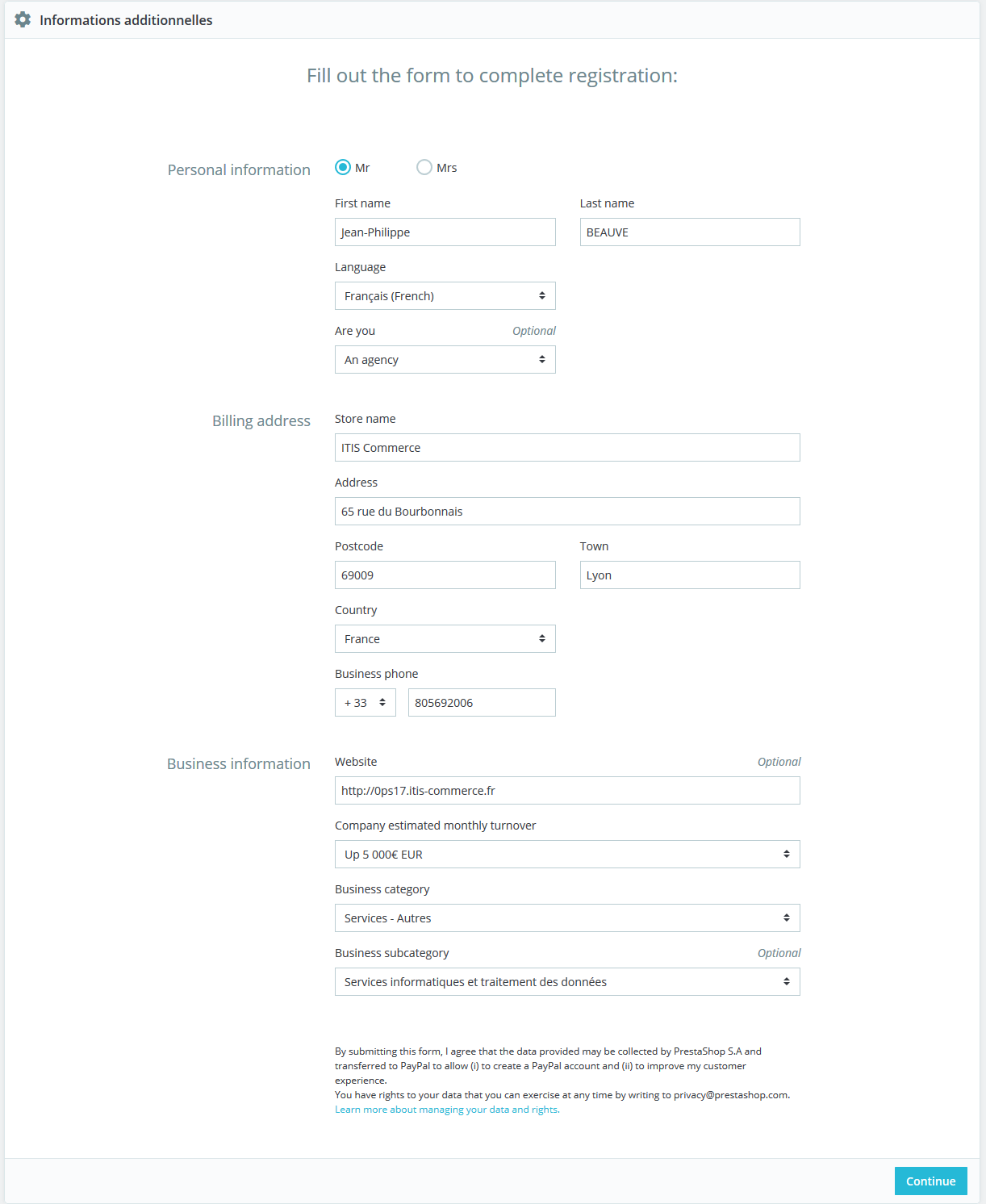
Et validez.
Puis engagez la deuxième étape : la liaison à votre compte PayPal.
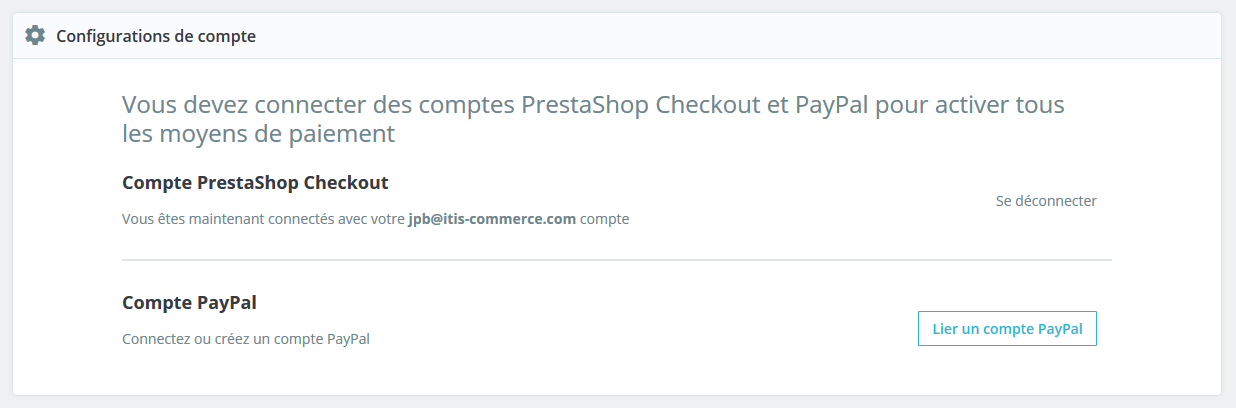
Cliquez sur le bouton “Lier un compte PayPal”.
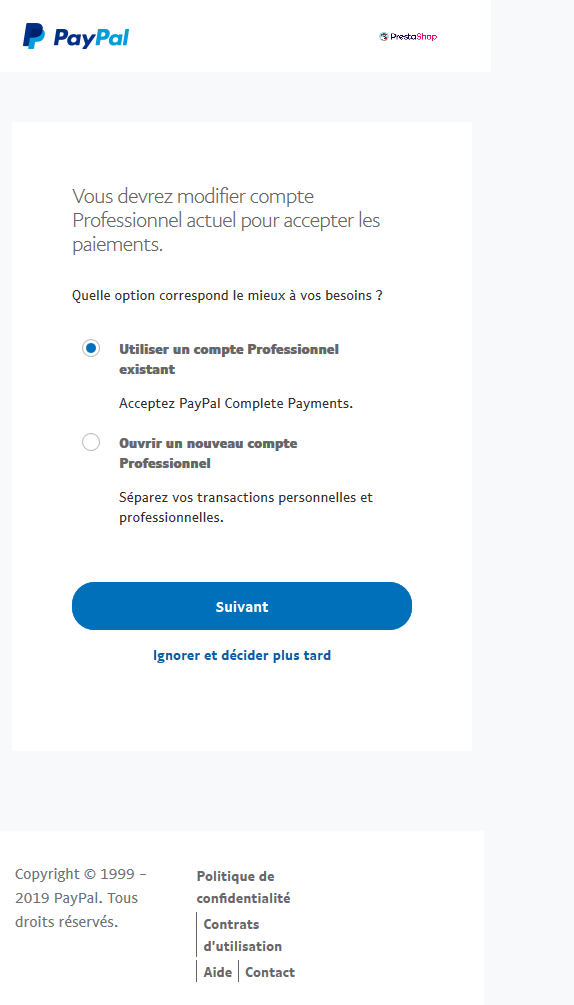
Choisissez d’utiliser un compte professionnel existant si vous êtes déjà en possession d’un compte PayPal. Sinon créez-en un nouveau en sélectionnant l’option “Ouvrir un nouveau compte Professionnel”.
Cliquez sur “Suivant”.
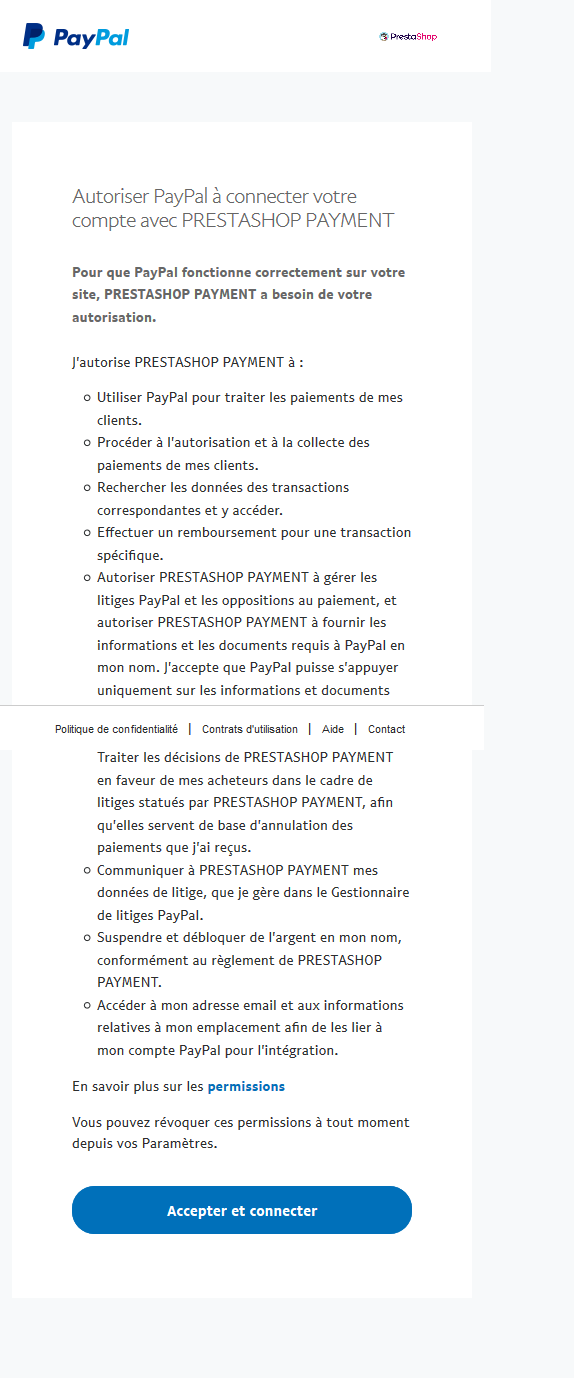
Autorisez PayPal à accéder à votre compte PrestaShop Checkout.
Et voilà ! Tout est configuré pour accepter les paiements en carte bancaire et via PayPal.
Et, c’est cher ?
Le module PrestaShop Checkout est gratuit. Cependant, comme toute solution de paiement, vous êtes prélevés sur vos transactions d’un tarif variable et fixe.
Voici un petit tableau comparatif des tarifs de solutions de paiement existantes sur le marché.
| PrestaShop Checkout* | PayPal* | Stripe | Mollie | Banques classiques | ||
| Cartes bancaires (Visa – Mastercard) |
Cartes Euro | 1,2% + 0,35€ |
1,2% + 0,35€ |
1,4% + 0,25 € |
1,8% + 0,25€ | CB : de 0,5% à 1,6% + 0,15 à 0,25€ Cartes Business : à partir de 1,9% + 0,25€ Cartes Monde : à partir de 2,5% + 0,25€ |
| Cartes Non-Euro | 2,9% + 0,25€ |
2,8% + 0,25€ | ||||
| American Express | 3,5% | 3,5% | 1,4% + 0,25€ |
2,8% + 0,25€ |
||
| Moyens de paiement locaux (iDeal, Sofort, Giropay, Bancontact…) |
1,2% + 0,35€ |
1,2% + 0,35€ |
iDeal : + 0,45€ Bancontact 1,4% + 0,25€ Giropay : 1,4% + 0,25€ Sofort : 1,4% + 0,25€ |
iDeal : + 0,29€ Bancontact : + 0,39€ Giropay : 1,5% + 0,25€ Sofort : 0,9% + 0,25€ |
/ | |
| Abonnement | Non | Non | Non | Non | Abonnement de 10€ à 80€ / mois | |
| Contrat VAD | Non | Non | Non | Non | Oui | |
| Paiement via PayPal | 2,9% + 0,35€ |
2,9% + 0,35€ |
/ | + 0,10€ | / | |
| Frais internationaux | Zone Euro + 0,5% Reste du monde + 2,0% |
Zone Euro + 0,5% Reste du monde + 2,0% |
/ | Dépend du moyen de paiement | / | |
*Tous les tarifs sont applicables pour un pays de résidence en France. Consultez les tarifs pour l’Italie, l’Espagne et le Royaume-Uni.
Vous avez toutes les informations pour démarrer avec le module PrestaShop Checkout.
Et si vous avez encore des doutes sur les avantages et inconvénients de ce module, nous sommes là pour vous aider. Contactez notre équipe pour des infos supplémentaires.

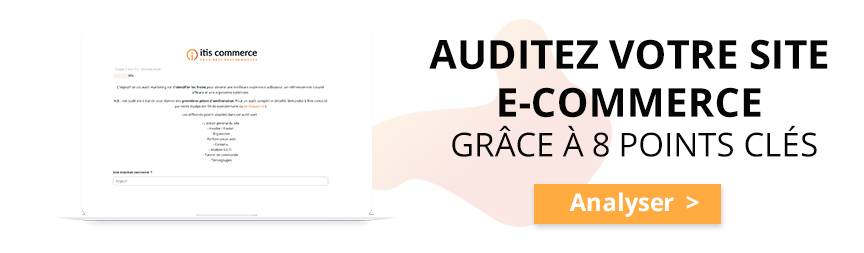
le bouton créer un compte ne fonctionne pas
Bonjour,
Merci pour votre message. Il semblerait que ce soit un bug provenant du module. Avez-vous contacté le support de PrestaShop ?
bonjour
merci tout d’abord pr ce tuto
je reno-contre un problème dans la configuration, des que je clique sur configurer, je rentre un mail et mot de passe, je clique sur cree un compte mais rien ne se passe…
merci
Bonjour Christophe,
Merci pour ce retour. Il semblerait que ce soit un bug sur le module. Le mieux serait de contacter le support de PrestaShop Checkout afin qu’ils le corrigent et vous aident à procéder à la création de votre compte.
Bonsoir,
Le bug sur le module est toujours d’actualité a ce que je constate.
Et désolé mais je n’ai pas du tout envie de claquer 112,50 euros pour avoir une réponse de l’assistance……..
Bonjour,
Désolés de lire que le bug existe toujours. Néanmoins, nous ne sommes pas propriétaire du module. Pour tout bug ou problème technique, vous devez contacter directement le support PrestaShop Checkout.
Bonjour. Avez vous trouvé une solution ?
Bonjour Julien.
Il semblerait qu’une mise à jour majeure soit passée ces derniers jours. L’avez-vous installée ?
Bonjour,
il se trouve que j’ai ce message
« Malheureusement, les cartes de crédit ne peuvent pas être acceptées pour le moment. Vous pourrez postuler à nouveau dans 90 jours. Entre temps, vous pouvez accepter les paiements par PayPal.. »
en vérifiant je ne peux accepté que des paiement local
pouvez vous m’aider a retirer cette limitation?
Bonjour Laurent,
Merci pour votre message. Il semblerait que ce soit une erreur provenant du module. Avez-vous contacté le support de PrestaShop pour en savoir + ?
Bonjour avez vous reussi a resoudre le probleme ? J’ai la même chose et je n’y comprend rien …… Merci d’avance
Idem même message d’erreur!
Idem pour moi…
Idem pour moi !!!
« Compte décliné
Malheureusement, les cartes de crédit ne peuvent pas être acceptées pour le moment. Vous pourrez postuler à nouveau dans 90 jours. Entre temps, vous pouvez accepter les paiements par PayPal.. »
Bonjour, je donne l’info pour que ça serve les autres car j’aime bien avoir les solution quand je cherche sur le net.
, j’ai eu le même problème et c’est un parametre paypal a activé sur le compte business pour accepter le paiement par carte.
j’ai appelé paypal et c’est eux qui m’ont donné l’info. ils me l’ont activé eux même mais on doit pouvoir l’activer seul dans son compte paypal
Merci Niko pour votre aide !
Pour moi impossible que les clients arrivent a payer avec leur carte ,,des dizaines d’essais ,et réinstallation ,tous se déroule normalement avec code de securite puis message paiement refuse soucis !en rose ,,,client ou moi même etccc quelle solution ?
je ne trouve pas de solution, merci si explication !
du coup je reste que avec paypal sans CB mais pénalisant
merci
je cherche une solution.. impossible de lier checkout prestashop à mon compte paypal.. quelle autre solution de paiement par cb préconisez vous ?
merci pour vos conseils
Bonjour,
Nous travaillons avec différentes solutions : PayPlug, Mollie, Paygreen… Tout dépend de vos besoins et votre budget. N’hésitez pas à nous contacter pour en discuter avec notre équipe.
Belle journée,
Bonjour,
Installation faite sur mon compte Paypal Pro déjà en service depuis des années et réponse obtenue à la fin de l’installation :
« Malheureusement, les cartes de crédit ne peuvent pas être acceptées pour le moment. Vous pourrez postuler à nouveau dans 90 jours. Entre temps, vous pouvez accepter les paiements par PayPal… »
Quel intérêt de proposer un module qui ne fonctionne pas ?
Reste plus qu’à le désactiver…
En cas de problème comme celui-ci, nous vous invitons à contacter le support du module. Ils pourront vous guider pour résoudre cette erreur.